Apple에서 Android 로 전환 하고 모든 파일을 전송하고 싶으신가요? 다양한 데이터 전송 솔루션 덕분에 iPhone에서 Android 로 또는 그 반대로 파일을 전송하는 것이 그 어느 때보다 쉬워졌습니다. iPhone에서 Android 로 데이터를 전송하는 방법을 알고 싶다면 이 가이드가 딱 맞습니다. iPhone에서 Android 로 데이터를 손쉽게 전송하는 다양한 방법을 찾을 수 있습니다. iOS 에서 Android 로 가장 쉬운 전송 솔루션을 알아보려면 끝까지 읽어보세요.
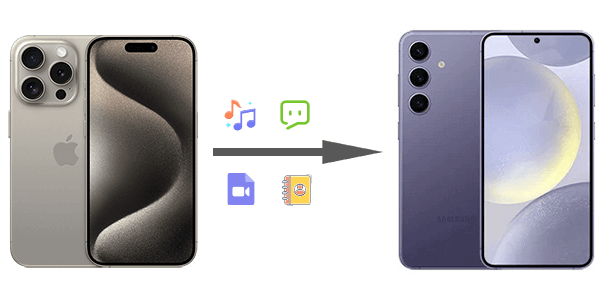
iPhone에서 Android 로 데이터를 전송하는 가장 좋은 방법은 Coolmuster Mobile Transfer 사용하는 것입니다. Mobile Transfer는 전문적인 데스크톱 -휴대폰 전송 도구 로, iPhone에서 Android 휴대폰으로 파일을 손쉽게 전송할 수 있습니다. iOS 에서 Android 로 사진, 음악, 비디오, 연락처, SMS, 책을 자유롭게 전송할 수 있습니다. iOS 에서 Android 로 데이터를 전송하는 것 외에도 Android 에서 iOS 로 , Android Android , iOS 에서 iOS 로 데이터를 전송할 수 있습니다. Android 6.0 및 iOS 5 이상을 실행하는 모든 Android 기기가 지원됩니다.
Coolmuster Mobile Transfer 의 주요 특징:
Coolmuster Mobile Transfer 통해 iPhone에서 Android 로 전송하는 방법을 알아보세요.
01 PC에 프로그램을 설치하고 실행하여 "모바일 전송" 모듈에 들어가세요.

02 iPhone과 Android USB 케이블로 컴퓨터에 연결하고 Android 에서 USB 디버깅이 활성화되어 있는지 확인한 다음 iPhone에서 "신뢰"를 클릭하여 연결을 설정합니다.

03. 소프트웨어가 휴대폰을 인식하면 인터페이스에 표시됩니다. iPhone이 소스이고 Android 가 대상인지 확인하세요. 설정을 변경하려면 "전환" 버튼을 클릭하세요.

04. 전송할 파일을 선택하고 "복사 시작"을 클릭하세요. 몇 분밖에 걸리지 않으며, 모든 파일이 Android 휴대폰으로 복사됩니다.

좀 더 직관적으로 이해하려면 다음 영상을 시청하세요(약 2분):
데이터 관리 서비스인 Google 드라이브를 사용하면 파일을 클라우드에 저장하고 여러 기기에서 공유 및 동기화할 수 있습니다. 따라서 iPhone에서 Android 기기로 파일을 복사해야 하는 경우 Google 드라이브를 통해 자유롭게 복사할 수 있습니다.
Google Drive를 통해 iPhone에서 Android 로 데이터를 전송하는 간단한 단계는 다음과 같습니다.
1단계. iPhone에 드라이브를 설치한 후 실행합니다.
2단계. 오른쪽 상단의 메뉴로 이동하여 "설정"을 탭하세요. "백업" > "백업 시작"을 클릭하세요. 백업이 완료될 때까지 기다리세요.

3단계. 이제 Android 에서 Gmail 계정에 로그인하세요. 계정은 iPhone에서 파일을 백업할 때 사용한 계정과 동일해야 합니다. 로그인 후 Android 에서 백업된 모든 파일에 액세스할 수 있습니다.
더 보기: 컴퓨터 없이 iPhone에서 Android 로 연락처를 전송하고 싶으신가요? 이 가이드가 도움이 될 것입니다.
Switch to Android 는 iPhone에서 새 Android 로 중요한 파일을 전송할 수 있는 새로 출시된 앱입니다. 시중에 출시된 최신 앱임에도 불구하고 제대로 작동합니다. iOS 14 이상만 지원하지만, Android 새 제품이어야 합니다.
다음 단계를 확인하세요.
1단계. iPhone에 Switch to Android 를 설정하고 설치하세요. 프로그램을 실행하고 이용 약관에 동의한 후 "시작"을 클릭하여 계속하세요.

2단계. QR 코드나 핫스팟을 통해 새 Android 휴대폰에 연결합니다.
3단계. 그런 다음 사진, 캘린더, 메시지 등 전송해야 할 파일을 선택하세요.
4단계. 이제 전송 프로세스가 완료될 때까지 기다리세요. 모든 파일이 새 Android 휴대폰으로 복사된 것을 볼 수 있습니다.
이름처럼, Copy My Data를 사용하면 다양한 유형의 파일을 휴대폰 간에 복사할 수 있습니다. iOS 와 Android 모두에서 사용할 수 있으므로 파일을 쉽게 이전할 수 있습니다. 이미지, 비디오, 연락처, 음악, 문서 등을 여러 기기에서 전송할 수 있습니다.
Copy My Data를 통해 iPhone에서 Android 로 데이터를 가져오는 단계는 다음과 같습니다.
1단계. 두 기기에 앱을 다운로드한 후, 앱을 열고 두 휴대폰을 동일한 Wi-Fi에 연결합니다.
2단계. Wi-Fi를 통해 파일을 전송하는 옵션을 선택하세요.
3단계. 이제 화면의 지시에 따라 두 장치를 연결하세요.
4단계. 전송할 파일을 선택하고 절차가 완료될 때까지 기다리세요.

iCloud는 iPhone에서 Android 로 데이터를 전송하는 데 편리한 옵션입니다. Apple 기반 서비스이므로 몇 가지 추가 단계를 거쳐 Android 로 정보를 옮길 수 있습니다. iCloud를 사용하여 iPhone에서 Android 로 정보를 전송하는 단계는 다음과 같습니다.
1단계. iPhone의 설정 메뉴로 이동하세요. "iCloud"를 선택하세요. 전송할 옵션을 찾아 켜세요.

2단계. iCloud 계정에 로그인하고 iCloud 페이지에 접속하면 iPhone에서 데이터를 iCloud에 동기화합니다.
3단계. 이제 컴퓨터를 사용하여 iCloud에 저장된 데이터를 VCF 파일로 내보내세요. 그리고 이를 Google 계정으로 가져오세요.
4단계. 그런 다음 Google 계정의 데이터를 Android 휴대폰과 동기화합니다.
이메일을 통해 무선으로 파일을 전송할 수도 있습니다. 이메일 주소만 있으면 됩니다. 하지만 이 옵션은 파일 크기 제한으로 인해 파일 수가 적은 사용자에게만 적합합니다. iPhone과 Android 기기 간에 이메일을 통해 파일을 공유하는 방법은 다음과 같습니다.
1단계. iPhone에서 공유하려는 데이터를 선택하고 전송 모드로 "메일" 옵션을 선택합니다.

2단계. 수신자 주소를 입력하고 "보내기" 버튼을 클릭하세요.

3단계. 이제 Android 휴대폰에서 이메일에 접속하여 iPhone에서 전송된 파일을 다운로드하세요. 이 파일들은 휴대폰 내부 저장 공간의 다운로드 폴더에서 찾을 수 있습니다.
가장 빠르고 간편한 크로스 플랫폼 애플리케이션 중 하나인 SHAREit을 사용하면 다양한 휴대폰 간에 파일을 전송할 수 있습니다. Android , iOS , PC는 물론 Mac 컴퓨터에서도 원활하게 작동합니다. Bluetooth 기술보다 200배 빠른 전송 속도를 자랑하는 이 앱은 Apple에서 Android 로 파일을 전송할 때 가장 적합합니다. 사용 방법은 다음과 같습니다.
1단계. App Store에서 SHAREit을 다운로드한 후 iPhone에서 SHAREit을 실행합니다.
2단계. "보내기" 아이콘을 클릭한 후, 전송할 파일을 선택하세요. "확인"을 클릭하여 계속 진행하세요.

3단계. Android 에서 "받기" 옵션을 클릭하고 필요한 권한을 허용하세요. 그런 다음 "다음" 버튼을 클릭하세요.
4단계. iPhone이 SHAREit이 활성화된 기기를 검색합니다. 검색된 기기 중에서 Android 휴대폰 아이콘을 선택하여 전송을 시작하세요.
Android 로 데이터를 복사하는 더 쉬운 방법은 컴퓨터와 USB 케이블을 이용하여 드래그 앤 드롭하는 것입니다. 이는 iPhone과 Android 간에 데이터를 옮기는 번거로움을 덜어주는 가장 간단한 데이터 전송 방법 중 하나입니다.
단계는 다음과 같습니다.
1단계. 라이트닝 케이블을 사용하여 iPhone을 PC에 연결하세요. 파일 탐색기에서 "내 컴퓨터" 또는 "이 PC"로 이동하세요.
2단계. 휴대용 기기 아래에 iPhone 저장 공간이 표시됩니다. 저장 공간에 접근하려면 해당 공간을 클릭하세요. DCIM 폴더를 찾아 여세요.
3단계. iPhone 저장소에서 PC로 데이터를 끌어다 놓습니다.

4단계. iPhone을 컴퓨터에서 분리하고 Android 를 연결합니다. Android 에서 "파일 전송" 옵션을 선택합니다. Android 기기에 데이터를 붙여넣으면 됩니다.
삼성 기기는 스마트폰에 데이터 전송을 위한 내장 솔루션을 제공합니다. 새 삼성 기기를 구매하셨고 iPhone 기기의 파일을 공유해야 한다면 Smart Switch를 사용하는 것이 더 좋습니다. 하지만 Smart Switch는 삼성 휴대폰에만 적합합니다.
Smart Switch를 통해 iPhone에서 Samsung으로 데이터를 전송 하려면 아래 단계를 확인하세요.
1단계. 갤럭시 기기에 Smart Switch 앱을 다운로드한 후 "데이터 수신" 옵션을 탭하고 "iPhone/iPad"를 선택하세요. 라이트닝 케이블과 USB OTG 어댑터를 사용하여 두 기기를 연결하세요.
2단계. 다음으로, iPhone에서 "신뢰" 옵션을 탭합니다. 화면 암호를 입력하라는 메시지가 표시되면 암호를 입력하고 Android 에서 "다음"을 탭하여 계속 진행합니다.
3단계. 복사할 파일을 선택하고 "전송" 탭을 탭하세요. iPhone의 데이터가 Samsung 기기로 전송됩니다.

iTunes 는 Apple의 미디어 관리 소프트웨어로, 주로 iPhone 및 iPad와 같은 iOS 기기에 콘텐츠를 동기화하는 데 사용됩니다. iTunes는 Android 용으로 설계되지 않았지만, iPhone에서 새 Android 기기로 특정 유형의 데이터를 전송하는 데 유용한 도구가 될 수 있습니다.
iPhone에서 Android 로 음악을 공유하는 방법은 다음과 같습니다.
iPhone 노래를 iTunes에 동기화:
1단계. iTunes를 PC에 실행하고 iPhone을 연결합니다.
2단계. iTunes 인터페이스에서 "찾아보기"로 이동하여 "계정"을 선택하세요. 그런 다음 "인증" > "이 PC 인증"으로 이동하세요. 접근 권한을 부여하려면 올바른 Apple ID와 비밀번호를 입력하세요.
3단계. "파일" 옵션을 탭하고 "기기"를 선택하세요. "구매 항목 전송(...(iPhone 이름)"으로 이동하세요. 그런 다음 "보관함"을 클릭하고 왼쪽의 "최근 추가됨" 옵션을 선택하여 추가된 노래를 확인하세요.

iTunes에서 Android 로 노래 전송 :
1단계. 이제 USB를 통해 Android PC에 연결하고 컴퓨터가 Android 감지하도록 합니다.
2단계. 그런 다음 iTunes 보관함을 열고 "노래"를 클릭하여 노래를 선택하세요.
3단계. 마우스 오른쪽 버튼을 클릭하여 "복사" 옵션을 선택하세요. 파일 탐색기에서 "내 PC"로 이동하여 "장치 및 드라이브" 아래에서 Android 기기를 찾으세요. 노래를 붙여넣을 폴더를 선택하세요.
이제 끝입니다. 아직도 iPhone에서 Android 로 데이터를 전송할 수 있는지 궁금하시나요? 이제 iPhone에서 Android 로 다양한 유형의 파일을 전송하는 방법을 충분히 이해하셨습니다. 이러한 휴대폰은 서로 다른 플랫폼에서 작동하지만, 서로 데이터를 공유하는 것은 간단합니다. 무선 또는 유선 전송을 원하든 다양한 옵션을 선택할 수 있습니다. Coolmuster Mobile Transfer 제공되는 솔루션 중 최고입니다. 전송 절차를 쉽고 간편하게 만들어 줍니다.
관련 기사:
강력한 방법으로 iPhone에서 Android 로 앱을 전송하는 방법
Bluetooth를 통해 iPhone에서 Android 로 사진을 공유하는 방법? [해결됨]